Corrigez assez facilement l'erreur Un périphérique qui n'existe pas a été spécifié sur Windows 11/10 à l'aide de ce guide simple fournissant certaines des solutions les plus utiles.
L'erreur de lecture d'un périphérique qui n'existe pas a été spécifié sur Windows 11/10 peut apparaître assez souvent sur Explorateur de fichiers. Il peut y avoir diverses raisons derrière cette erreur, dont la plus courante est que le système est incapable de trouver le lecteur. Lorsque vous connectez un périphérique de stockage externe tel qu'une carte mémoire, une clé USB, un disque de stockage externe, etc. et le même n'est pas reconnaissable par le système, ce message apparaît. Cependant, cela ne signifie pas que l'erreur ne peut jamais apparaître avec des périphériques internes.
L'erreur peut être corrigée très facilement. Il existe certaines solutions que vous pouvez suivre et corriger l'erreur instantanément. Pour vous aider, ainsi que tous ceux qui sont confrontés à cette erreur, nous avons organisé ce guide. Ici, vous trouverez les solutions les meilleures et les plus viables pour corriger le pop-up d'erreur une fois pour toutes. Alors, jetons un coup d'œil aux solutions tout de suite pour une enquête détaillée.
Comment réparer "Un périphérique qui n'existe pas a été spécifié"
Les sections suivantes de ce guide rassemblent une liste de méthodes pour réparer un périphérique qui n'existe pas a été spécifié. Notre seule suggestion est que vous suiviez les solutions par ordre chronologique jusqu'à ce que l'erreur soit définitivement corrigée.
Solution 1: changer le port de connexion et redémarrer le système
Ce que vous pouvez faire pour corriger l'erreur dans un premier temps est de débrancher l'appareil et d'essayer d'utiliser un autre port. La déconnexion et la reconnexion permettront au système et à l'appareil de prendre un nouveau départ et de fonctionner correctement. Essayez de changer de port pour éliminer tout problème avec le port. Redémarrez également l'appareil. Si la modification et le redémarrage ne vous aident pas à vous débarrasser de l'erreur, vous pouvez essayer d'utiliser le correctif suivant.
A lire aussi: Comment réparer l'erreur BSOD du processus critique mort dans Windows 10
Solution 2: accordez l'accès au lecteur requis
L'une des raisons les plus courantes pour lesquelles l'erreur Un périphérique qui n'existe pas a été spécifié apparaît est le manque d'accès au lecteur. Parfois, le système peut désactiver l'accès au lecteur pour tout utilisateur. Cela se produit généralement lorsque plusieurs utilisateurs utilisent le système avec des profils différents. Par conséquent, dans un tel cas, vous devez fournir un accès système au lecteur pour qu'il fonctionne correctement. Les étapes fournies ci-dessous vous aideront avec la même chose :
- Ouvrez le Explorateur de fichiers fenêtre. Recherchez l'appareil qui affiche l'erreur et ouvrez son Propriétés en cliquant avec le bouton droit sur le lecteur.

- Cliquez sur l'onglet nommé Sécurité et sélectionnez Modifier.
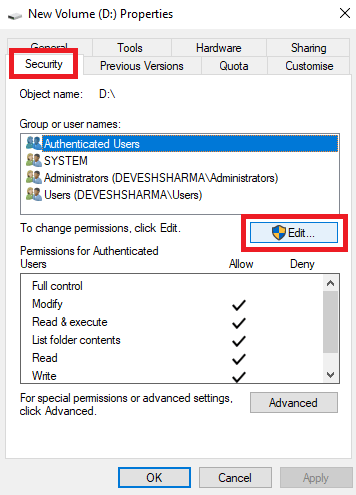
- Vous verrez maintenant une série d'utilisateurs. Sélectionnez votre profil et cochez la case indiquant Controle total. (Cette option offrira un contrôle total à l'utilisateur pour accéder et modifier facilement les attributs du système.)
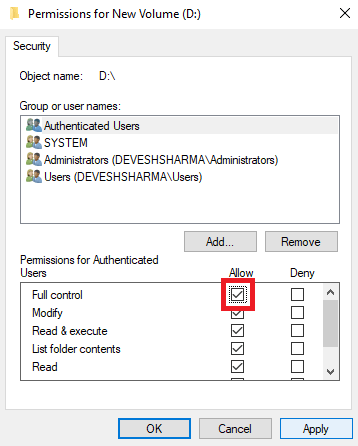
- Pour appliquer correctement les paramètres, cliquez sur Appliquer et D'accord.
Le processus ci-dessus n'endommagera pas votre système mais fournira un contrôle avancé et complet sur le lecteur connecté. Si l'erreur n'est pas résolue après l'exécution de la solution, passez à la suivante.
Solution 3: actualisez le lecteur
Bien que le système actualise automatiquement les disques, il peut parfois ne pas faire de même. Dans ce cas, vous devez actualiser le lecteur manuellement. Le processus pour faire la même chose est assez facile à suivre et inoffensif. Ainsi, vous pouvez vous déplacer immédiatement et résoudre le problème en utilisant l'ensemble des étapes fournies ci-dessous pour actualiser le lecteur :
- appuie sur le Win+S touches, tapez Gestion de disque, et appuyez sur le Entrer clé.
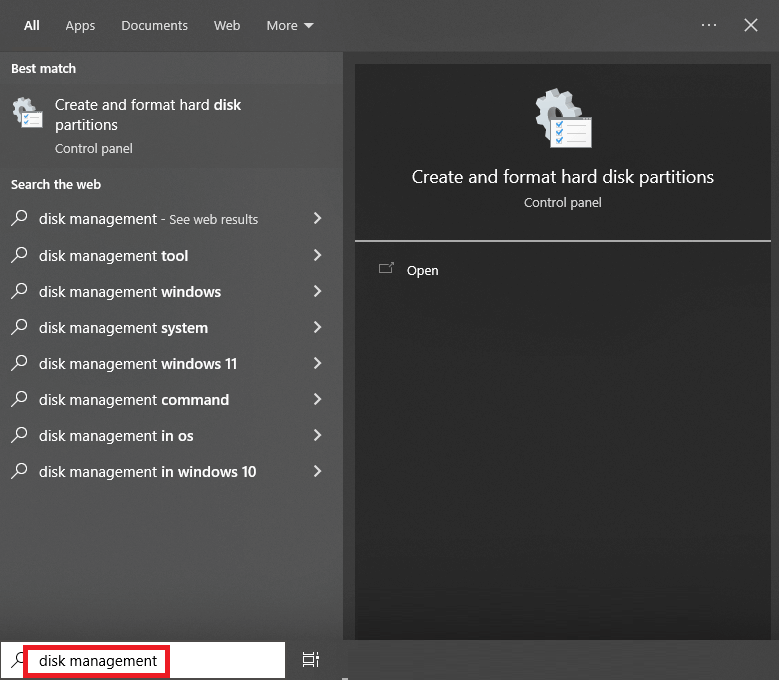
- Cliquez sur le lecteur qui affiche l'erreur et cliquez sur le Action languette.
- Sélectionnez l'option pour Réanalyse les disques.
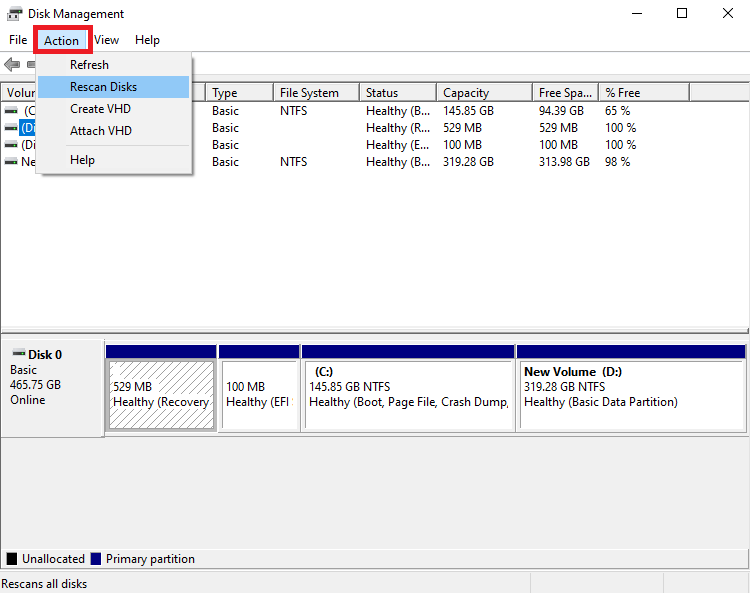
Une fois le processus terminé, essayez d'accéder au lecteur actualisé pour voir s'il fonctionne correctement ou non. Si ce n'est pas le cas, le problème peut être lié au pilote de l'appareil. Suivez la solution suivante pour résoudre les problèmes liés au pilote.
A lire aussi: Comment réparer l'erreur de corruption de structure critique dans Windows 10
Solution 4: mettre à jour les pilotes obsolètes à l'aide de Bit Driver Updater
L'approche la plus simple pour réparer un périphérique qui n'existe pas a été spécifié sur Windows 10/11 consiste à maintenir vos pilotes à jour sur votre système. Pour cela, il est préférable d'utiliser un programme de mise à jour de pilote tiers. Néanmoins, étant donné que tous les programmes tiers ne sont pas fiables, nous vous recommandons d'utiliser le Outil de mise à jour du pilote de bits. Il s'agit d'un service incroyable sur lequel des millions d'utilisateurs comptent pour satisfaire les besoins de mise à jour des pilotes.
L'application est beaucoup plus complète qu'un simple programme de mise à jour du pilote. Il vous offre de vastes capacités difficiles à découvrir dans d'autres programmes. Bit Driver Updater peut tout faire pour vous, y compris :
- D'un simple clic, vous pouvez mettre à jour les pilotes des imprimantes, des adaptateurs réseau, des cartes graphiques et d'autres périphériques.
- Sauvegardez les pilotes actuels et restaurez-les si nécessaire.
- Modifiez facilement la langue de l'interface.
- Si l'utilisateur préfère, ignorez les mises à jour de pilotes.
- Fournit uniquement des pilotes certifiés WHQL sans exception.
Non seulement ceux-ci, mais il existe diverses autres fonctionnalités disponibles avec l'outil. Néanmoins, ne surchargeons pas ce guide en détaillant tout cela. Lorsque vous utilisez l'outil, vous aurez accès à toutes ces fonctionnalités. Pour l'instant, comprenons comment l'outil corrige l'erreur Un périphérique qui n'existe pas a été spécifié à partir des étapes fournies ci-dessous :
- Télécharger le Outil de mise à jour du pilote de bits configuration en cliquant sur le bouton ci-dessous.

- Installer le logiciel sur votre appareil en exécutant l'installation.
- Autorisez le logiciel à vérifier le système pour les mises à jour de l'appareil. Si nécessaire, utilisez le Pilotes de numérisation bouton.

- Pour installer le pilote approprié, sélectionnez le Mettre à jour maintenant ou Tout mettre à jour option(s). Le premier vous permet de télécharger des pilotes individuels, tandis que le second le fait en un seul clic. Pour utiliser le bouton Tout mettre à jour, vous devez disposer d'une version premium.

- Une fois le pilote nécessaire installé, redémarrer le système.
Si les pilotes ne sont pas la cause de l'erreur, la même chose persistera. Suivez la solution suivante pour corriger l'erreur.
Solution 5: Réinstallez le lecteur
Si les méthodes ci-dessus ne parviennent pas à corriger un périphérique qui n'existe pas a été spécifié, l'erreur peut provenir du périphérique. Pour corriger ces erreurs, vous pouvez essayer de désinstaller et de réinstaller l'appareil. Cela permettra à tous les bogues de disparaître et le lecteur fonctionnera correctement avec le système. Suivez les étapes ci-dessous pour savoir comment faire de même :
- Pour commencer, allez dans la section de recherche de la barre des tâches, tapez Gestionnaire de périphériques, et ouvrez-le.

- A l'ouverture de l'outil, après quelques secondes, chercher le Disques durs catégorie et développez-la en double-cliquant.
- L'un d'eux peut inclure l'imprimante. Cliquez avec le bouton droit sur le périphérique de lecteur et cliquez sur le Désinstaller l'appareil option.

- Le système peut vous demander de confirmer le déménagement, faites donc de même.
- Une fois l'appareil désinstallé, déconnectez-le et rebranchez-le pour réinstaller le conducteur.
A lire aussi: Corriger l'opération demandée nécessite une erreur d'élévation sur un PC Windows
Un périphérique qui n'existe pas a été spécifié: résolu
L'erreur indiquant le message, comme indiqué ci-dessus, ne représente aucune menace pour votre système ou ses fichiers. Il n'y a aucune raison de s'inquiéter si cette erreur apparaît. Quelques solutions simples vous permettront de corriger l'erreur et d'utiliser le lecteur comme vous le souhaitez. Une fois cette erreur résolue, vous pouvez copier-coller des données, exécuter le lecteur et faire tout ce que vous auriez fait normalement avec n'importe quel lecteur.
Pour une raison ou une autre, vous pouvez rencontrer des problèmes lors de la réparation d'un périphérique qui n'existe pas a été spécifié. Si tel est le cas, vous pouvez demander notre assistance pour une résolution plus rapide et plus fluide. Tout ce que vous avez à faire est d'écrire vos questions ou d'expliquer vos problèmes dans la section des commentaires ci-dessous. Nous vous aiderons à vous en débarrasser. De plus, si tout va bien et que vous avez aimé ce guide, vous pouvez également partager votre expérience.
Nous apprécions vraiment que vous preniez le temps de consulter nos pages de médias sociaux sur Facebook, Twitter, Instagram, Pinterest, et Tumblr. Passez à l'étape suivante et abonnez-vous à la newsletter de notre blog. Cela garantira que vous restez toujours à jour avec des guides de résolution de problèmes et utiles comme celui-ci sur la façon de réparer un périphérique qui n'existe pas a été spécifié.